如何刪除 YouTube 影片:簡單的逐步指南
威廉戴維斯 | 更新於 2025-09-26
您上傳了視頻,現在想把它刪掉。就這麼簡單。也許您犯了個令人尷尬的錯誤,或者音訊品質太差。無論問題是什麼,學習如何刪除 YouTube 影片都是頻道維護的必備技能。別再為過時的內容煩惱了。我們將快速引導您完成整個過程。準備好了嗎?讓我們一起清理雜亂內容。
內容
為什麼你需要刪除 YouTube 內容
每個成功的創作者都上傳過一些爛片。這種情況時有發生!刪除內容並非失敗的標誌,而是品質控制的標誌。你是否不小心截取了一段受版權保護的音樂?在你的頻道收到可怕的版權警告之前,這段 YouTube 影片必須刪除。你是否擔心舊的低品質上傳內容會拖累你精心製作的新作品?是時候說再見了。了解永久刪除 YouTube 影片的具體步驟,可以讓你安心無虞,並讓你的頻道看起來更專業。不要猶豫,管理你的存檔吧!
桌面深度探索:在電腦上刪除視頻
當您需要完全控制時,YouTube Studio 桌面版是您的最佳選擇。這是學習如何永久刪除 YouTube 影片的最可靠方法。
步驟 1:登入是您的啟動板
首先,您需要登入。前往 YouTube,點擊頂部的個人資料圖片。然後,在下拉式選單中找到 YouTube Studio。如果您不在 Studio 中,則無法啟動此任務。您可以在這裡管理您的整個創意庫以及您上傳的每個影片。
第 2 步:找到內容指揮中心
看到左側的選單了嗎?點擊“內容”標籤。此頁面列出了所有內容:短影片、直播以及您所有標準上傳的內容。向下捲動列表,直到找到您要移除的特定 YouTube 影片。如果您有數百個視頻,請使用搜尋欄!精準定位那條舊內容。
步驟 3:三點選單 - 您的電源按鈕
將滑鼠懸停在要刪除的影片標題上。幾個圖示會神奇地出現。仔細尋找三個垂直的點(⋮)。我們稱之為“選項”選單。點擊它一次。一個小視窗會彈出。在最底部,你會看到一個神奇的短語:「永久刪除」。點擊它。 YouTube 會要求你勾選一個方塊,確認你確認此動作是永久性的。你確認嗎?好的。現在點擊最後一個「永久刪除」按鈕。這就是刪除 YouTube 影片的終極方法。大功告成。
移動任務:如何在手機或平板電腦上刪除 YouTube 影片
排隊買咖啡時想刪除影片?你完全可以用行動裝置刪除 YouTube 影片。不過要記住:你需要單獨的 YouTube Studio 應用程式。開啟應用,導航至「內容」部分。找到相關影片。點擊縮圖,然後點擊小鉛筆圖示(這是編輯工具)。然後,找到“高級設定”選項卡。一直滾動到設定底部。 Bingo!就在那裡:「從 YouTube 刪除」。確認你的選擇。該內容會立即刪除。這是一個在旅途中刪除 YouTube 影片的超級快捷方法。
三思而後行!刪除 YouTube 影片後會發生什麼?
讓我們明確一點:一旦您選擇刪除 YouTube 視頻,它就不會被扔進垃圾文件夾等待恢復。它會永遠消失。 YouTube 無法幫您找回它。標題、連結、觀看時間以及評論?它們都會從您的頻道和 YouTube 資料庫中消失。就像撕碎紙質文件一樣。這就是為什麼這一點不容商量——在永久刪除 YouTube 影片之前,請務必在本機磁碟機上保留一份備份。沒有例外!
需要重新開始?刪除前使用好工具
在按下「永久刪除」按鈕之前,不妨先停下來問問自己:是內容品質不好,還是技術品質有問題?也許你的素材很精彩,但上傳格式很奇怪,檔案大小也太誇張了,或者解析度在初次匯出時受到了影響。如果你想保留創意核心,但需要對其進行處理、壓縮或轉換,以便重新上傳時效果更好,那麼你需要一個強大的快速修復工具。
這就是像 Beeconverter 變得無價。何必糾結於各種編解碼器和怪異的影片格式呢?使用 Beeconverter 專業地處理轉換,在不損失品質的情況下壓縮大文件,並確保您的影片在再次點擊上傳按鈕之前保持適合 YouTube 的完美格式。這關乎智慧創作,而非盲目地點擊刪除。使用工具來確保您下次上傳的影片完美無瑕,這樣您就不必再為以後如何刪除 YouTube 影片而煩惱了!
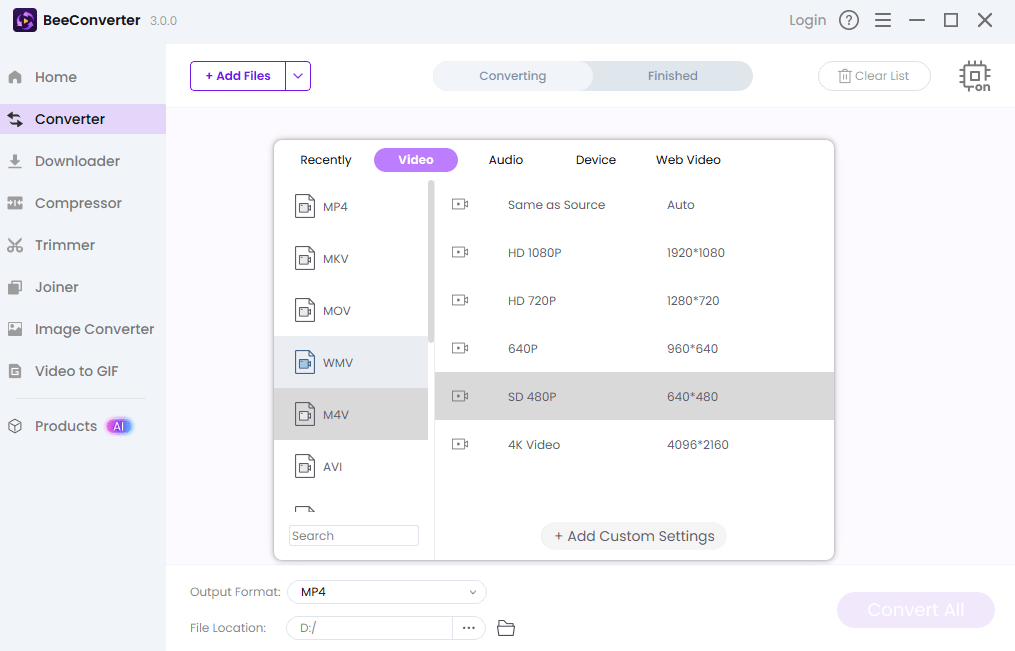
快速乾淨的退出:完成刪除
瞧,有時候影片確實需要刪除。這是一項必要的管理任務。現在,您已經掌握了快速、可靠的方法,可以從您的頻道中刪除 YouTube 視頻,無論您使用的是電腦還是手機。務必仔細檢查您的備份。務必確保您已進入 YouTube 工作室。刪除過時或有問題的上傳內容,可以保持您清晰、專業的形象。現在,清理頻道中的雜亂內容,為您的下一個爆紅影片騰出空間。
結論
掌握 YouTube 影片刪除技巧是內容所有權的基石。這項不可逆的操作可透過 YouTube Studio 快速完成,確保您的頻道保持優質,並準確反映您目前的品牌和品質標準。別讓舊內容讓您尷尬-掌控全局,保持存檔乾淨整潔。
